lock CITROEN C4 2017 InstruktionsbÖcker (in Swedish)
[x] Cancel search | Manufacturer: CITROEN, Model Year: 2017, Model line: C4, Model: CITROEN C4 2017Pages: 620, PDF Size: 18.65 MB
Page 524 of 620
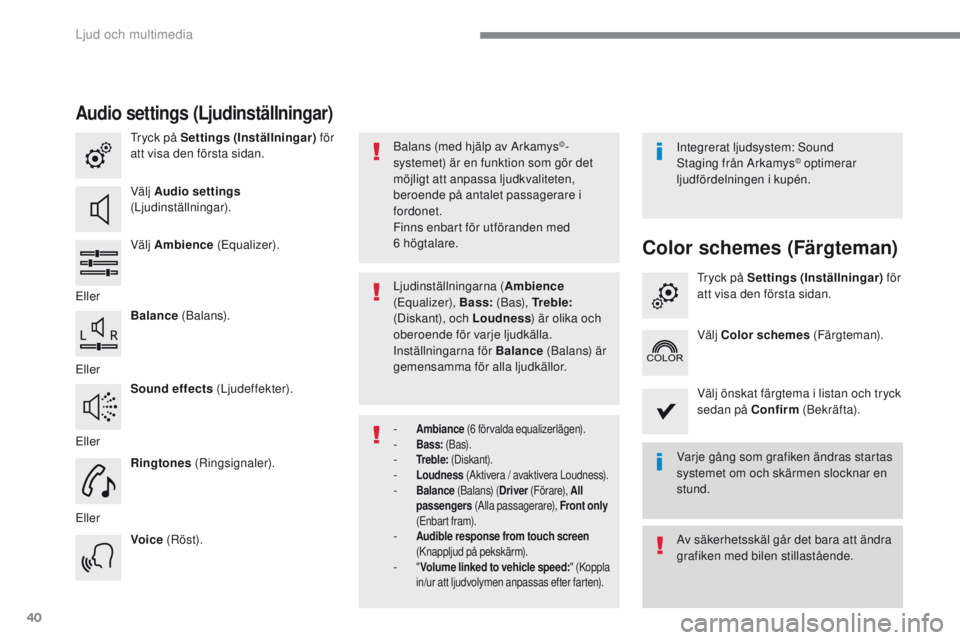
40
ADD_CA2_EVO_SV
Audio settings (Ljudinställningar)
Tryck på Settings (Inställningar) för
att visa den första sidan.
Välj Audio settings
(Ljudinställningar).
Välj Ambience (Equalizer).
Eller Balance (Balans).
Eller Sound effects (Ljudeffekter).
Eller Ringtones (Ringsignaler).
Eller Voice (Röst). Integrerat ljudsystem: Sound
Staging från Arkamys
© optimerar
ljudfördelningen i kupén.
Balans (med hjälp av Arkamys
©-
systemet) är en funktion som gör det
möjligt att anpassa ljudkvaliteten,
beroende på antalet passagerare i
fordonet.
Finns enbart för utföranden med
6
högtalare.
Ljudinställningarna ( Ambience
(Equalizer), Bass: (Bas), Tr e b l e:
(Diskant), och Loudness ) är olika och
oberoende för varje ljudkälla.
Inställningarna för Balance (Balans) är
gemensamma för alla ljudkällor.
-
Ambiance (6 förvalda equalizerlägen).- Bass: (Bas).- Tr e b l e: (Diskant).- Loudness (Aktivera / avaktivera Loudness).- Balance (Balans) (Driver (Fö r a r e), All
passengers (Alla passagerare), Front only
(Enbart fram).
- Audible response from touch screen
(Knappljud på pekskärm).
- " Volume linked to vehicle speed: " (Koppla
in/ur att ljudvolymen anpassas efter farten).
Varje gång som grafiken ändras startas
systemet om och skärmen slocknar en
stund.
Av säkerhetsskäl går det bara att ändra
grafiken med bilen stillastående.
Color schemes (Färgteman)
Tryck på Settings (Inställningar) för
att visa den första sidan.
Välj Color schemes (Färgteman).
Välj önskat färgtema i listan och tryck
sedan på Confirm (B ek r äf t a).
Ljud och multimedia
Page 525 of 620
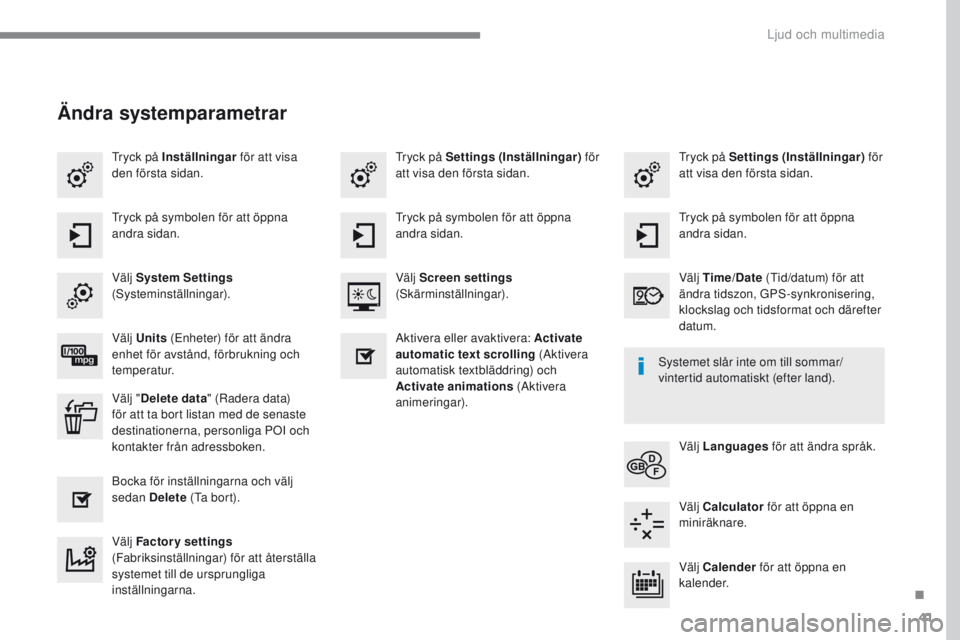
41
ADD_CA2_EVO_SV
Tryck på Inställningar för att visa
den första sidan. Tryck på Settings (Inställningar)
för
att visa den första sidan.
Tryck på Settings (Inställningar)
för
att visa den första sidan.
Tryck på symbolen för att öppna
andra sidan. Tryck på symbolen för att öppna
andra sidan.
Tryck på symbolen för att öppna
andra sidan.
Välj System Settings
(Systeminställningar). Välj Time/Date
(Tid/datum) för att
ändra tidszon, GPS-synkronisering,
klockslag och tidsformat och därefter
datum.
Välj Screen settings
(Skärminställningar).
Välj Units (Enheter) för att ändra
enhet för avstånd, förbrukning och
temperatur.
Välj Languages för att ändra språk.
Aktivera eller avaktivera: Activate
automatic text scrolling
(Aktivera
automatisk textbläddring) och
Activate animations (Aktivera
animeringar).
Välj "
Delete data " (Radera data)
för att ta bort listan med de senaste
destinationerna, personliga POI och
kontakter från adressboken.
Välj Calculator för att öppna en
miniräknare.
Bocka för inställningarna och välj
sedan Delete
(Ta bort).
Välj Calender för att öppna en
kalender.
Välj Factory settings
(Fabriksinställningar) för att återställa
systemet till de ursprungliga
inställningarna.
Ändra systemparametrar
Systemet slår inte om till sommar/
vintertid automatiskt (efter land).
.
Ljud och multimedia
Page 527 of 620
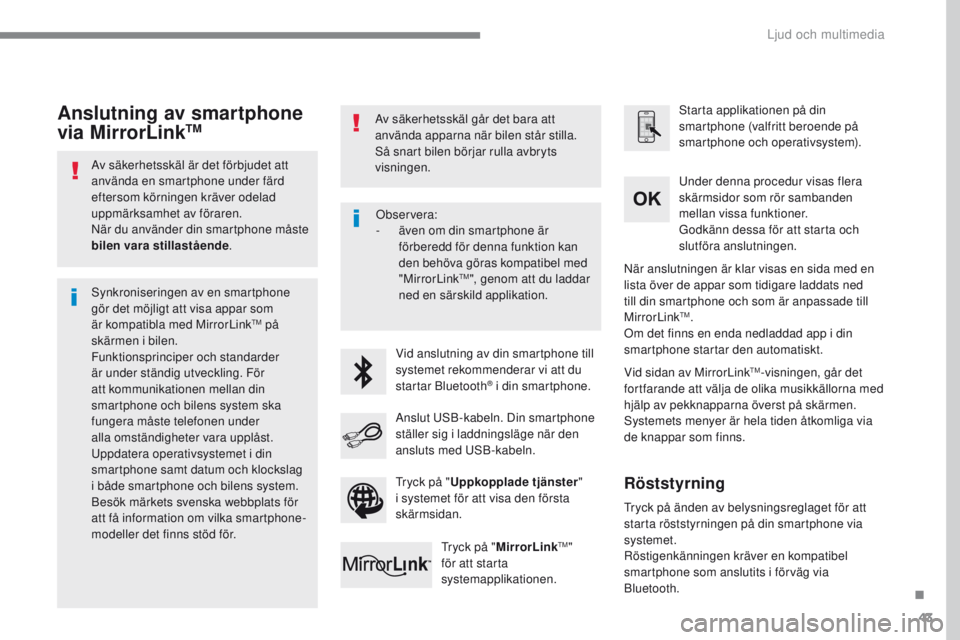
43
ADD_CA2_EVO_SV
Av säkerhetsskäl är det förbjudet att
använda en smartphone under färd
eftersom körningen kräver odelad
uppmärksamhet av föraren.
När du använder din smartphone måste
bilen vara stillastående.
Synkroniseringen av en smartphone
gör det möjligt att visa appar som
är kompatibla med MirrorLink
TM på
skärmen i bilen.
Funktionsprinciper och standarder
är under ständig utveckling. För
att kommunikationen mellan din
smartphone och bilens system ska
fungera måste telefonen under
alla omständigheter vara upplåst.
Uppdatera operativsystemet i din
smartphone samt datum och klockslag
i både smartphone och bilens system.
Besök märkets svenska webbplats för
att få information om vilka smartphone-
modeller det finns stöd för. Av säkerhetsskäl går det bara att
använda apparna när bilen står stilla.
Så snart bilen börjar rulla avbryts
visningen.
Vid anslutning av din smartphone till
systemet rekommenderar vi att du
startar Bluetooth
® i din smartphone. Starta applikationen på din
smartphone (valfritt beroende på
smartphone och operativsystem).
Vid sidan av MirrorLink
TM-visningen, går det
fortfarande att välja de olika musikkällorna med
hjälp av pekknapparna överst på skärmen.
Systemets menyer är hela tiden åtkomliga via
de knappar som finns. Under denna procedur visas flera
skärmsidor som rör sambanden
mellan vissa funktioner.
Godkänn dessa för att starta och
slutföra anslutningen.
Anslut USB-kabeln. Din smartphone
ställer sig i laddningsläge när den
ansluts med USB-kabeln. Tryck på " MirrorLink
TM"
för att starta
systemapplikationen. När anslutningen är klar visas en sida med en
lista över de appar som tidigare laddats ned
till din smartphone och som är anpassade till
MirrorLink
TM.
Om det finns en enda nedladdad app i din
smartphone startar den automatiskt.
Anslutning av smartphone
via MirrorLinkTM
Tryck på änden av belysningsreglaget för att
starta röststyrningen på din smartphone via
systemet.
Röstigenkänningen kräver en kompatibel
smartphone som anslutits i förväg via
Bluetooth.
Röststyrning
Observera:
- ä ven om din smartphone är
förberedd för denna funktion kan
den behöva göras kompatibel med
"MirrorLink
TM", genom att du laddar
ned en särskild applikation.
Tryck på " Uppkopplade tjänster "
i systemet för att visa den första
skärmsidan.
.
Ljud och multimedia
Page 542 of 620
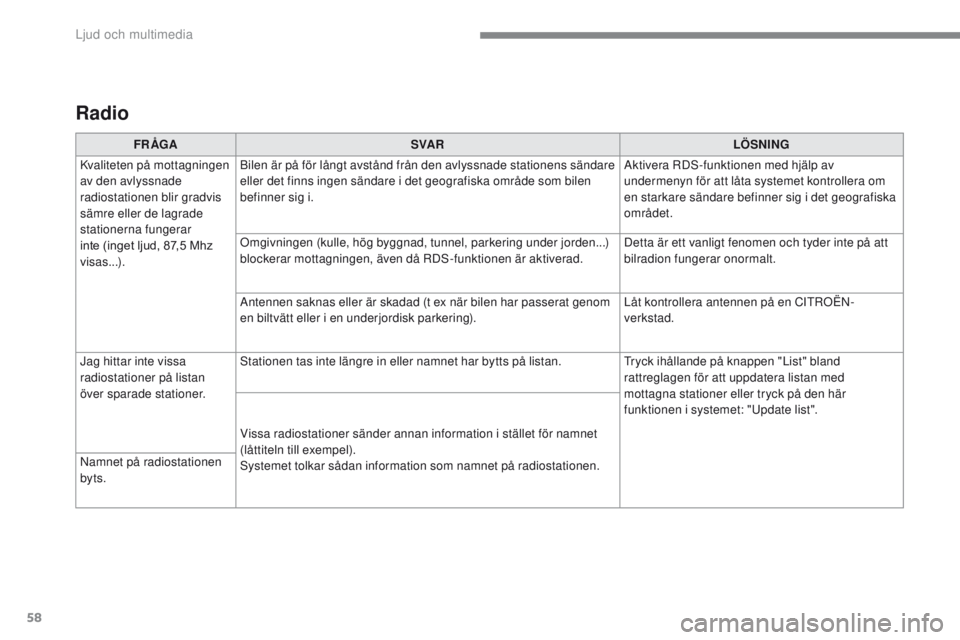
58
ADD_CA2_EVO_SV
Radio
FR ÅGASVA R LÖSNING
Kvaliteten på mottagningen
av den avlyssnade
radiostationen blir gradvis
sämre eller de lagrade
stationerna fungerar
inte
(inget ljud, 87,5 Mhz
v
isas...). Bilen är på för långt avstånd från den avlyssnade stationens sändare
eller det finns ingen sändare i det geografiska område som bilen
befinner sig i.
Aktivera RDS-funktionen med hjälp av
undermenyn för att låta systemet kontrollera om
en starkare sändare befinner sig i det geografiska
området.
Omgivningen (kulle, hög byggnad, tunnel, parkering under jorden...)
blockerar mottagningen, även då RDS-funktionen är aktiverad. Detta är ett vanligt fenomen och tyder inte på att
bilradion fungerar onormalt.
Antennen saknas eller är skadad (t ex när bilen har passerat genom
en biltvätt eller i en underjordisk parkering). Låt kontrollera antennen på en CITROËN-
verkstad.
Jag hittar inte vissa
radiostationer på listan
över sparade stationer. Stationen tas inte längre in eller namnet har bytts på listan.
Tryck ihållande på knappen "List" bland
rattreglagen för att uppdatera listan med
mottagna stationer eller tryck på den här
funktionen i systemet: "Update list".
Vissa radiostationer sänder annan information i stället för namnet
(låttiteln till exempel).
Systemet tolkar sådan information som namnet på radiostationen.
Namnet på radiostationen
byts.
Ljud och multimedia
Page 565 of 620
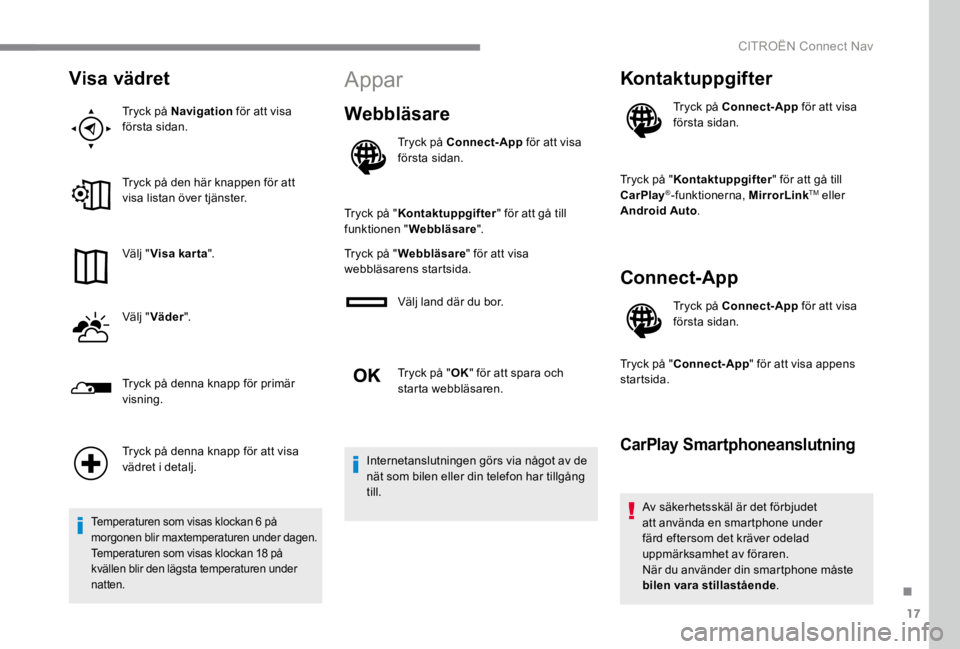
17
.
CITROËN Connect Nav
Visa vädret
Tryck på Navigation för att visa första sidan.
Tryck på den här knappen för att visa listan över tjänster.
Välj " Visa karta ".
Välj " Väder ".
Tryck på denna knapp för primär visning.
Tryck på denna knapp för att visa vädret i detalj.
Temperaturen som visas klockan 6 på morgonen blir maxtemperaturen under dagen. Temperaturen som visas klockan 18 på kvällen blir den lägsta temperaturen under natten.
Appar
Webbläsare
Tryck på Connect-App för att visa första sidan.
Tryck på " Kontaktuppgifter " för att gå till funktionen " Webbläsare ".
Tryck på " Webbläsare " för att visa webbläsarens startsida.
Välj land där du bor.
Tryck på " OK " för att spara och starta webbläsaren.
Internetanslutningen görs via något av de nät som bilen eller din telefon har tillgång till.
Kontaktuppgifter
Tryck på Connect-App för att visa första sidan.
Tryck på " Kontaktuppgifter " för att gå till CarPlay ® -funktionerna, MirrorLink TM eller Android Auto .
Connect-App
Tryck på Connect-App för att visa första sidan.
Tryck på " Connect-App " för att visa appens startsida.
CarPlay Smartphoneanslutning
Av säkerhetsskäl är det förbjudet att använda en smartphone under färd eftersom det kräver odelad uppmärksamhet av föraren. När du använder din smartphone måste bilen vara stillastående .
Page 566 of 620
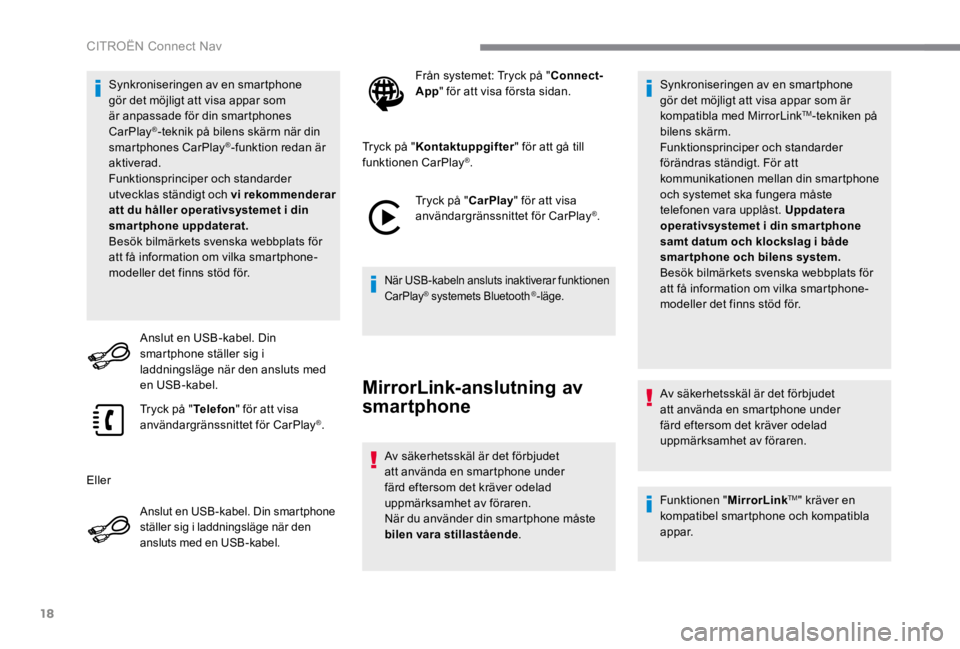
18
CITROËN Connect Nav
Synkroniseringen av en smartphone gör det möjligt att visa appar som är anpassade för din smartphones CarPlay ® -teknik på bilens skärm när din smartphones CarPlay ® -funktion redan är aktiverad. Funktionsprinciper och standarder utvecklas ständigt och vi rekommenderar att du håller operativsystemet i din smartphone uppdaterat. Besök bilmärkets svenska webbplats för att få information om vilka smartphone-modeller det finns stöd för.
Anslut en USB -kabel. Din smartphone ställer sig i laddningsläge när den ansluts med en USB -kabel.
Tryck på " Telefon " för att visa användargränssnittet för CarPlay ® .
Eller
Anslut en USB -kabel. Din smartphone ställer sig i laddningsläge när den ansluts med en USB -kabel.
Från systemet: Tryck på " Connect-App " för att visa första sidan.
Tryck på " Kontaktuppgifter " för att gå till funktionen CarPlay ® .
Tryck på " CarPlay " för att visa användargränssnittet för CarPlay ® .
När USB -kabeln ansluts inaktiverar funktionen CarPlay ® systemets Bluetooth ® systemets Bluetooth ® ® -läge.
MirrorLink -anslutning av
smartphone
Av säkerhetsskäl är det förbjudet att använda en smartphone under färd eftersom det kräver odelad uppmärksamhet av föraren. När du använder din smartphone måste bilen vara stillastående .
Synkroniseringen av en smartphone gör det möjligt att visa appar som är kompatibla med MirrorLink TM -tekniken på bilens skärm. Funktionsprinciper och standarder förändras ständigt. För att kommunikationen mellan din smartphone och systemet ska fungera måste telefonen vara upplåst. Uppdatera operativsystemet i din smartphone samt datum och klockslag i både smartphone och bilens system. Besök bilmärkets svenska webbplats för att få information om vilka smartphone-modeller det finns stöd för.
Av säkerhetsskäl är det förbjudet att använda en smartphone under färd eftersom det kräver odelad uppmärksamhet av föraren.
Funktionen " MirrorLink TM " kräver en kompatibel smartphone och kompatibla appar.
Page 567 of 620
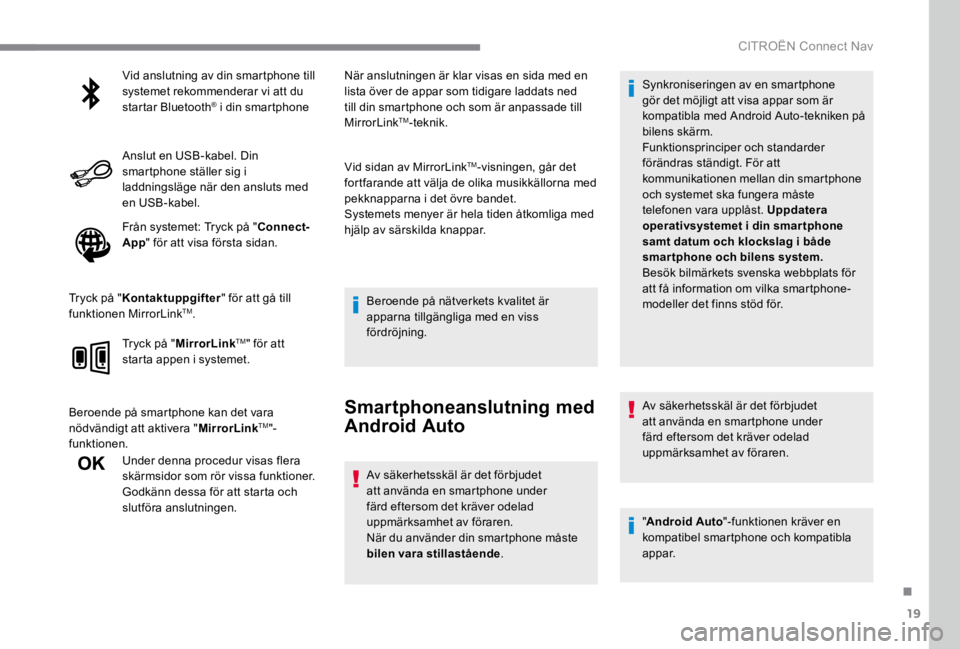
19
.
CITROËN Connect Nav
Vid anslutning av din smartphone till systemet rekommenderar vi att du startar Bluetooth ® i din smartphone ® i din smartphone ®
Anslut en USB -kabel. Din smartphone ställer sig i laddningsläge när den ansluts med en USB -kabel.
Från systemet: Tryck på " Connect-App " för att visa första sidan.
Tryck på " Kontaktuppgifter " för att gå till funktionen MirrorLink TM .
Tryck på " MirrorLink TM " för att starta appen i systemet.
Beroende på smartphone kan det vara nödvändigt att aktivera " MirrorLink TM "-funktionen.
Under denna procedur visas flera skärmsidor som rör vissa funktioner. Godkänn dessa för att starta och slutföra anslutningen.
När anslutningen är klar visas en sida med en lista över de appar som tidigare laddats ned till din smartphone och som är anpassade till MirrorLink TM -teknik.
Vid sidan av MirrorLink TM -visningen, går det fortfarande att välja de olika musikkällorna med pekknapparna i det övre bandet. Systemets menyer är hela tiden åtkomliga med hjälp av särskilda knappar.
Beroende på nätverkets kvalitet är apparna tillgängliga med en viss fördröjning.
Smartphoneanslutning med
Android Auto
Av säkerhetsskäl är det förbjudet att använda en smartphone under färd eftersom det kräver odelad uppmärksamhet av föraren. När du använder din smartphone måste bilen vara stillastående .
Synkroniseringen av en smartphone gör det möjligt att visa appar som är kompatibla med Android Auto -tekniken på bilens skärm. Funktionsprinciper och standarder förändras ständigt. För att kommunikationen mellan din smartphone och systemet ska fungera måste telefonen vara upplåst. Uppdatera operativsystemet i din smartphone samt datum och klockslag i både smartphone och bilens system. Besök bilmärkets svenska webbplats för att få information om vilka smartphone-modeller det finns stöd för.
Av säkerhetsskäl är det förbjudet att använda en smartphone under färd eftersom det kräver odelad uppmärksamhet av föraren.
" Android Auto "-funktionen kräver en kompatibel smartphone och kompatibla appar.
Page 571 of 620
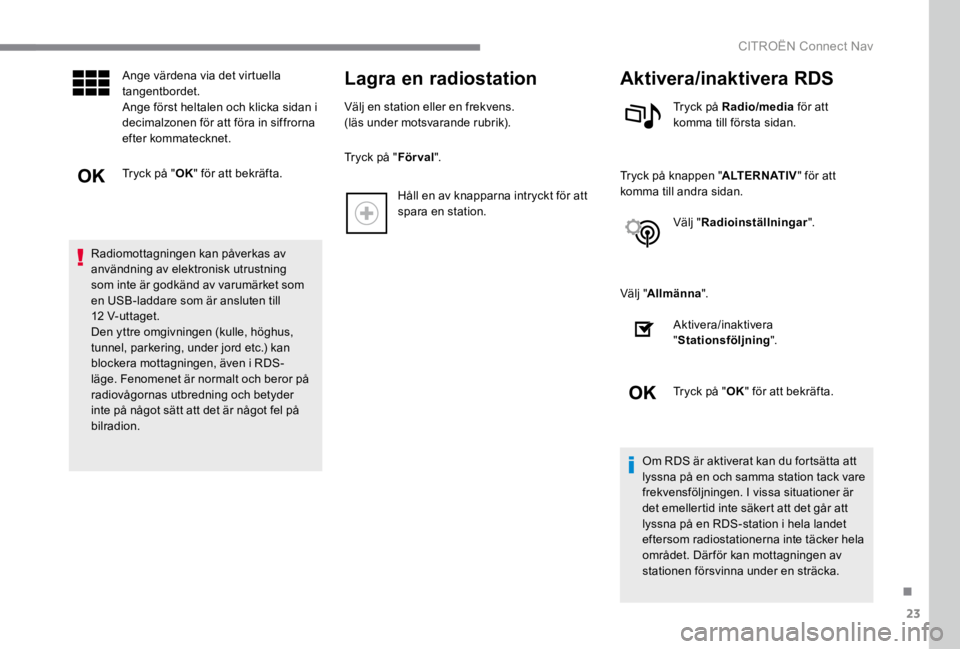
23
.
CITROËN Connect Nav
Ange värdena via det virtuella tangentbordet. Ange först heltalen och klicka sidan i decimalzonen för att föra in siffrorna efter kommatecknet.
Tryck på " OK " för att bekräfta.
Radiomottagningen kan påverkas av användning av elektronisk utrustning som inte är godkänd av varumärket som en USB -laddare som är ansluten till 12 V-uttaget. Den yttre omgivningen (kulle, höghus, tunnel, parkering, under jord etc.) kan blockera mottagningen, även i RDS-läge. Fenomenet är normalt och beror på radiovågornas utbredning och betyder inte på något sätt att det är något fel på bilradion.
Lagra en radiostation
Välj en station eller en frekvens. (läs under motsvarande rubrik).
Tryck på " För val ".
Håll en av knapparna intryckt för att spara en station.
Aktivera/inaktivera RDS
Tryck på Radio/media för att komma till första sidan.
Tryck på knappen " ALTERNATIV " för att komma till andra sidan.
Välj " Radioinställningar ".
Välj " Allmänna ".
Aktivera/inaktivera " Stationsföljning ".
Tryck på " OK " för att bekräfta.
Om RDS är aktiverat kan du fortsätta att lyssna på en och samma station tack vare frekvensföljningen. I vissa situationer är det emellertid inte säkert att det går att lyssna på en RDS-station i hela landet eftersom radiostationerna inte täcker hela
området. Där för kan mottagningen av stationen försvinna under en sträcka.
Page 583 of 620

35
.
CITROËN Connect Nav
Välj språk
Tryck på Inställningar för att visa Inställningar för att visa Inställningar första sidan.
Tryck på knappen " ALTERNATIV " för att komma till andra sidan.
Välj " Språk " för att ändra språk.
Inställning av datum
Tryck på Inställningar för att visa Inställningar för att visa Inställningar första sidan.
Tryck på knappen " ALTERNATIV " för att komma till andra sidan.
Välj " Inställning av tid/datum ".
Välj " Datum ".
Tryck på knappen för att ange datum.
Tryck på " OK " för att bekräfta.
Val av datumformat.
Inställning av datum och tid går bara att göra om GPS-synkroniseringen är avstängd. Övergången mellan vinter-och sommartid görs genom byte av tidszon.
Inställning av tid
Tryck på Inställningar för att visa Inställningar för att visa Inställningar första sidan.
Tryck på knappen " ALTERNATIV " för att komma till andra sidan.
Välj " Inställning av tid/datum ".
Välj " Tid ".
Tryck på knappen för att ställa in klockslag med den virtuella knappsatsen.
Tryck på " OK " för att bekräfta.
Tryck på knappen för att ställa in tidszon.
Välj tidsformat (12 h/24 h).
Aktivera eller stäng av GPS-synkroniseringen (UTC).
Tryck på " OK " för att bekräfta.
Systemet slår inte om till sommar-/vintertid automatiskt (beroende på land).
Page 586 of 620
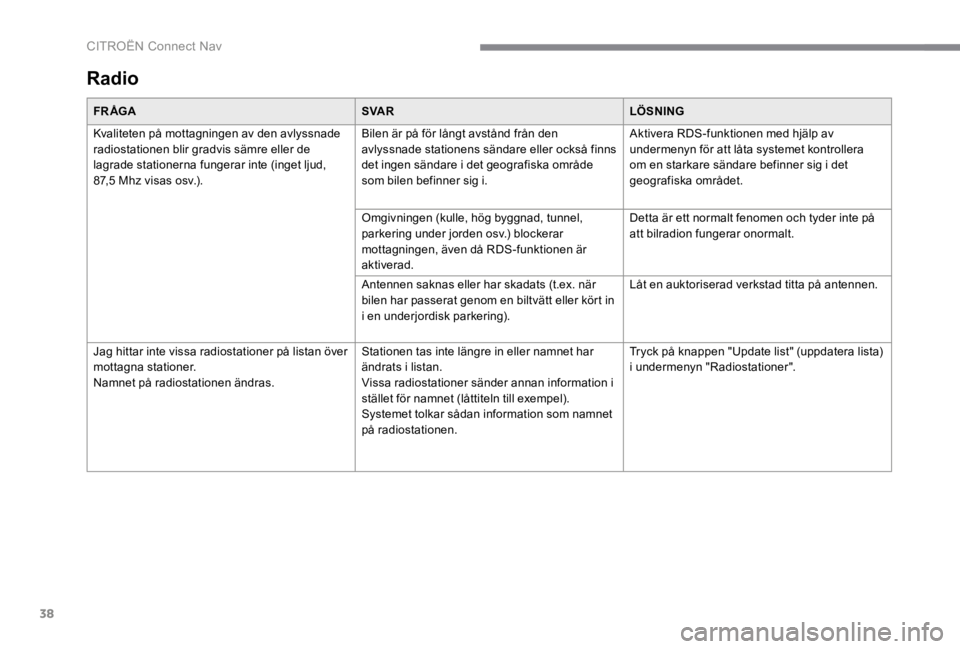
38
CITROËN Connect Nav
Radio
FR ÅGASVA RLÖSNING
Kvaliteten på mottagningen av den avlyssnade radiostationen blir gradvis sämre eller de lagrade stationerna fungerar inte (inget ljud, 87,5 Mhz visas osv.).
Bilen är på för långt avstånd från den avlyssnade stationens sändare eller också finns det ingen sändare i det geografiska område som bilen befinner sig i.
Aktivera RDS -funktionen med hjälp av undermenyn för att låta systemet kontrollera om en starkare sändare befinner sig i det geografiska området.
Omgivningen (kulle, hög byggnad, tunnel, parkering under jorden osv.) blockerar mottagningen, även då RDS-funktionen är aktiverad.
Detta är ett normalt fenomen och tyder inte på att bilradion fungerar onormalt.
Antennen saknas eller har skadats (t.ex. när bilen har passerat genom en biltvätt eller kört in i en underjordisk parkering).
Låt en auktoriserad verkstad titta på antennen.
Jag hittar inte vissa radiostationer på listan över mottagna stationer. Namnet på radiostationen ändras.
Stationen tas inte längre in eller namnet har ändrats i listan. Vissa radiostationer sänder annan information i stället för namnet (låttiteln till exempel). Systemet tolkar sådan information som namnet på radiostationen.
Tryck på knappen "Update list" (uppdatera lista) i undermenyn "Radiostationer".